VOB veya Video Object, DVD-Video ortamı için geliştirilmiş bir format kapsayıcıdır. Dijital ses, video, altyazılar, navigasyon içerikleri ve DVD menülerini barındırır. Bu formatın DVD'ler için yapıldığı göz önüne alındığında, depolama tüketimi açısından VOB boyutu büyüktür. VOB'dan FLV'ye dönüştürücüleri çevrimiçi olarak bulmanız önerilir. Çünkü FLV formatındaki dosyalar kullandığımız cihazların ve platformların çoğunu destekliyor. İster çevrimdışı ister web'e yüklenmiş FLV dosyaları olsun, kesinlikle verimli çalışabilirler. Daha da şaşırtıcı olan, boyutunun küçük olmasıdır.
Bölüm 1. Bir Çevrimiçi Araç Aracılığıyla VOB'unuzu FLV'ye Dönüştürün
Yüksek Performanslı AVAide Ücretsiz Çevrimiçi FLV Dönüştürücü
AVAide Ücretsiz FLV Dönüştürücü FLV dönüştürücü için mükemmel bir ücretsiz VOB. Bu çözüm, zamanında ve kapsamlı özellikleri nedeniyle etkili bir şekilde örnek teşkil etmektedir. Kullanıcılarına geniş bir ses ve video formatı listesi sunar. Bu araç, dosyalarınızı daha da hızlı dönüştürmek için gelişmiş hızlandırma teknolojisini kullanır. Bununla bitmiyor! Hizmeti birden fazla dönüşüm için de deneyebilirsiniz. Tüm bunlar, bu hızlı talimatları takip ettiğinizde.
Aşama 1web sitesine git
Kullanılabilir cihazınızda web tarayıcısını ziyaret edin ve AVAide Ücretsiz FLV Dönüştürücü. Bir kez erişildiğinde, tamamen yüklendiğinde aracın arayüzünü otomatik olarak göreceksiniz.
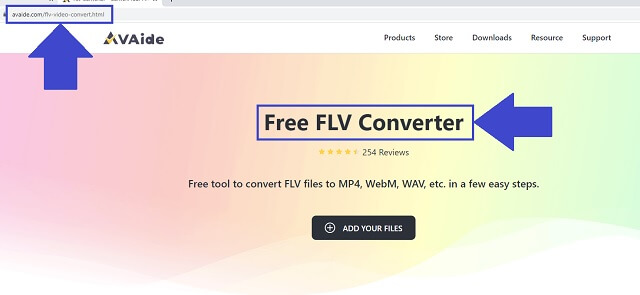
Adım 2Dosyaları içe aktar
VOB video dosyalarınızı yerel depolama alanınızdan ekleyin. Tıkla DOSYALARINIZI EKLEYİN buton. İçiniz rahat olsun, bu dönüştürücü, hız ve çıktı kalitesinden ödün vermeden toplu dönüştürmede büyük ölçüde çalışır.
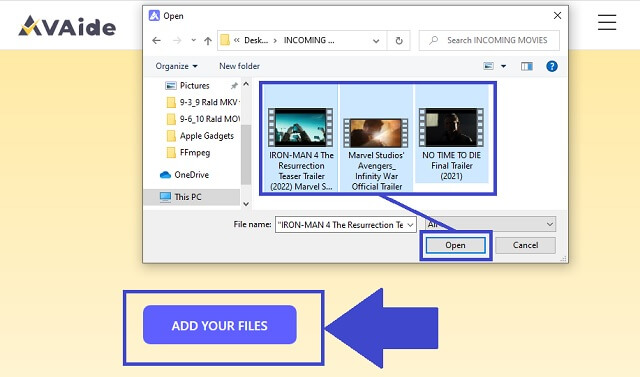
Aşama 3Formatı değiştir
Daha sonra, tıklayın FLV Ürünlerinizin kaplarını değiştirmek için düğmesine basın. adresinde bulabilirsiniz. Biçim Seç panel.
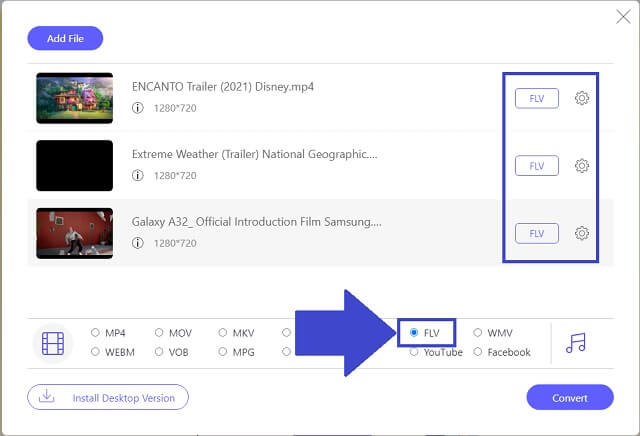
4. AdımVideoları dönüştürün
bulun Dönüştürmek arayüzün en sağ alt kısmında yer alan butona tıklayın ve tıklayın. Araç, bir kez tıklandığında, cihazınızda belirtilen ve belirlenmiş dosya deposunu seçmenize olanak tanır. Araç işlemi başlatır.
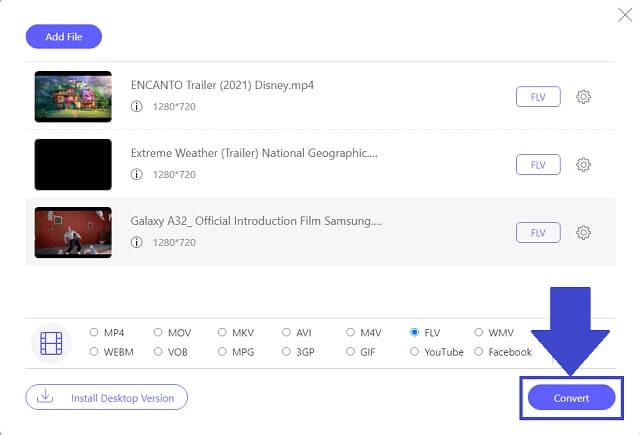
Adım 5Kaydedilen yeni dosyaları kontrol edin
Son olarak, araç görevi tamamen tamamladığında, sadece klasör simgesi yeni dosyalarınızı hızlı bir şekilde görmek için her dosyada sağlanır.
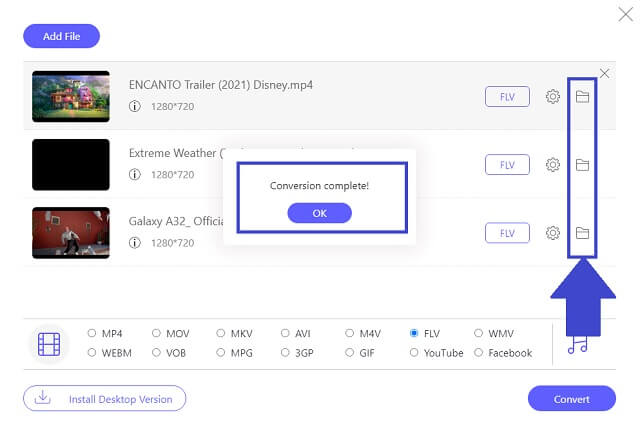
- Kesinlikle, ücretsiz bir VOB - FLV dönüştürücü.
- Bu araç, kaliteli çıktılara yönelik taleplerimizi kesinlikle karşılıyor. Dönüştürücü, farklı platformlar ve cihazlar için uyumlu uzun bir desteklenen format listesine sahiptir.
- Mükemmel fotoğraf kolajları, video geliştirme ve düzenleme ve DVD kopyalama hizmetleri gibi benzersiz özellikler.
- Aynı anda gerçekleşen toplu dönüştürmeyi kesinlikle destekler.
- Sadece birkaç dakika veya daha kısa süren inanılmaz bir hıza sahiptir. Ayrıca çıktıların kalitesini düşürmez.
- Tüm grup tercih ayarından sorumlu bir düğmeyi tıklama izni yok.
Bölüm 2. VOB'u FLV Formatına Dönüştürmenin Çevrimdışı Yolları
1. AVAide Video Dönüştürücü Nasıl Kullanılır
Ve bir VOB - FLV dönüştürücü arıyorsanız, AVAide Video Dönüştürücü nihai cevabımızdır. Bu yazılım, bazı önemli nedenlerle popülerliğini kazanmıştır. Esas olarak, kullanışlı ve yükseltilmiş özellikleri ve hizmetlerinden. Birkaçını saymak gerekirse, çok sayıda ses ve video formatına sahiptir, gelişmiş hız teknolojisi ile toplu dönüştürmeyi kolaylaştırır ve dahası, dosyalarınızı geliştirme ve düzenlemede işlevsel olan bir medya araç kutusuna sahiptir. Bu araçla dönüştürün! Sadece aşağıda verilen basit prosedürü takip edin.
Aşama 1İndirin ve ardından dönüştürücüyü kurun
Cihazınızdan web tarayıcınızı açın ve AVAide Video Dönüştürücü. Yazılımı yüklemek için, önce aşağıdaki düğmeye tıklayarak dönüştürücü uygulamasını indirmeniz gerekir. İndirmek buton.

ÜCRETSİZ DENEYİN Windows 7 veya üzeri için
 Güvenli indirme
Güvenli indirme
ÜCRETSİZ DENEYİN Mac OS X 10.13 veya üzeri için
 Güvenli indirme
Güvenli indirmeAdım 2VOB video dosyalarını sürükleyin
VOB dosyalarınızı arayüzde ve yerel deponuzdan uygun şekilde seçildikten sonra sürükleyin. Başka bir yol da sorunsuz bir şekilde tıklamaktır. Dosya Ekle buton. Her birini ekleyin veya bir grupta olabilir.
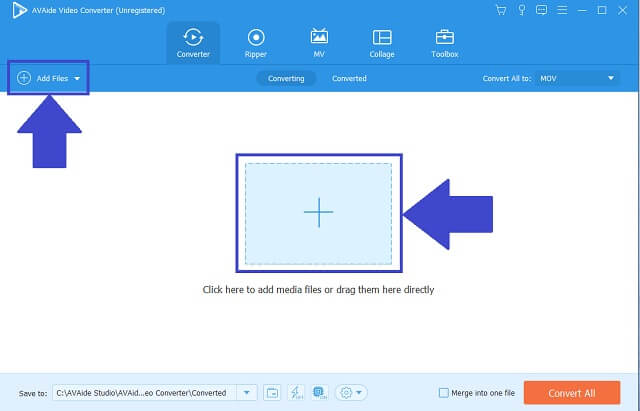
Aşama 3Çıktı dosyası kapsayıcısını sonlandırın
Sonraki, sonunda FLV formatı olan çıktı kapsayıcınızı seçmektir. Biçim listesinde arayın ve FLV buton. Formatı ve ayarını bir veya bir bütün olarak değiştirin.
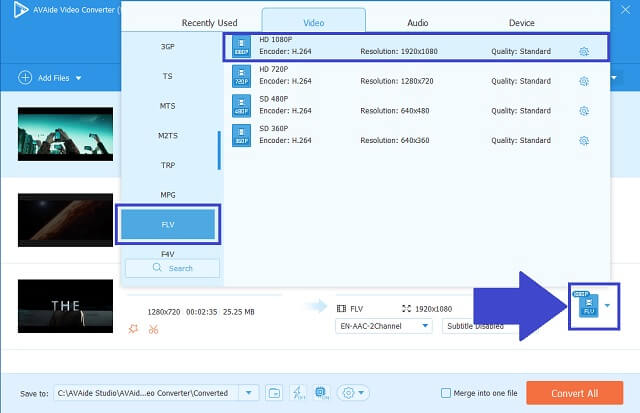
4. AdımDönüştürme işlemini başlatın
Aracın alt kısmındaki Hepsini dönüştür düğmesine bir kez basın. Bittiğinde, dosyalarınızın aşamalı ve hızlı bir şekilde yüklendiğini görebilirsiniz. İşlemi durdurmak isterseniz, dönüştürmeyi durdurarak bunu yapabilirsiniz.
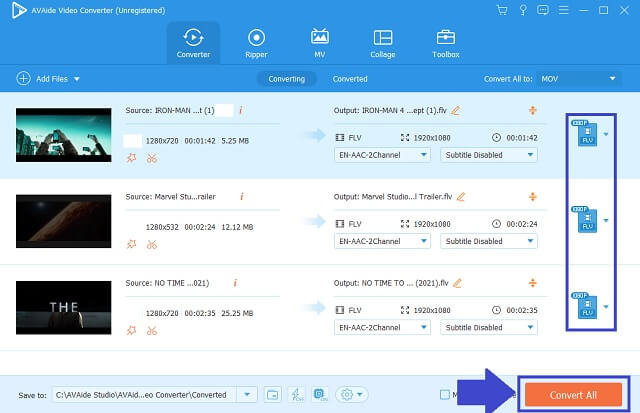
Adım 5Yerel klasördeki dosyaları inceleyin
Son olarak, her şey tamamlandığında, yerel depolama alanınızdaki yeni format videolarınızı kullanılmış cihazınızdan kontrol etseniz iyi olur.
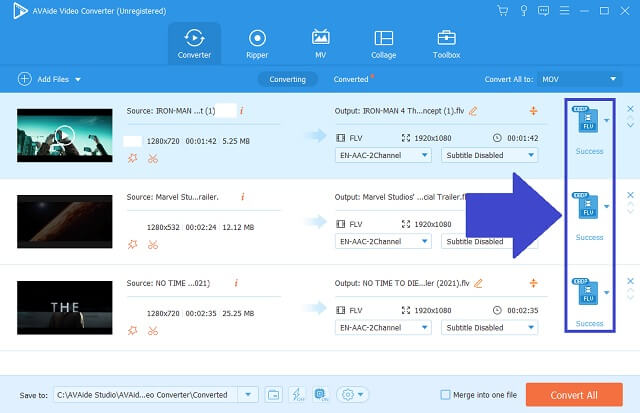
- Aynı anda gerçekleşen eşzamanlı dönüştürme desteklenir.
- Kolaj oluşturma hizmeti, 3D oluşturucu, DVD kopyalama ve diğer medya araçları sunar.
- Çoğu cihaza uygun 300'den fazla video ve ses formatı da dahildir.
- Çıktı kalitesini düşürmeden gelişmiş bir hıza sahiptir.
- Bu araç yalnızca ücretsiz sınırlı denemeye izin verir. Bitirdiğinizde, hizmeti yapmanıza izin vermez.
2. Alternatif Seçiminiz Olarak FFmpeg
FFmpeg'in yardımıyla VOB to FLV, elinizin altında. Bu video dönüştürücü ayrıca iyi çıktılar üretir. Hem Windows hem de macOS tarafından desteklenir. Bu aracı daha iyi kullanın. İzlenecek hızlı adımlar aşağıda verilmiştir.
Aşama 1Videolarınızı ekleyin ve yeni biçime geçin
Dosyalarınızı arayarak içe aktarın. Dosya Ekle düğmesine basın ve tıklayın. Ardından VOB videolarınızı seçin ve yeni formatlarını seçin.
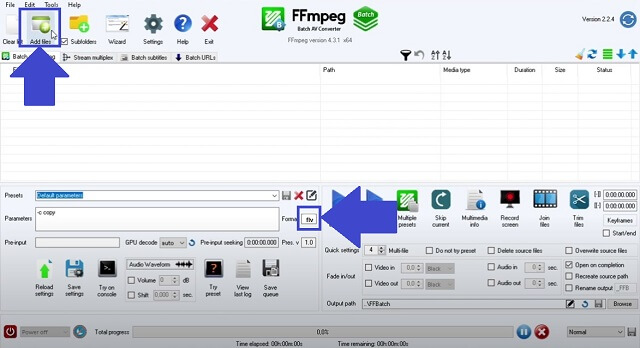
Adım 2Konumu dönüştürün ve göz atın
Dönüştürmeye başlayın ve bittiğinde yeni videolarınızı şuraya tıklayarak bulabilirsiniz. Araştır buton.
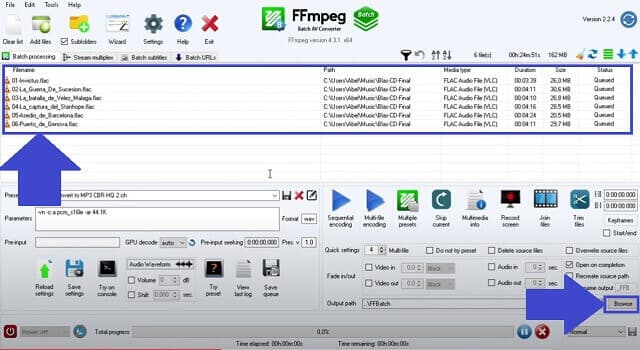
FFMPEG Kullanmanın Faydaları
● Linux sistemi, Windows ve macOS işletim sistemleri tarafından desteklenir.
● Farklı biçimler sağlar.
● Masaüstü çalışmalarını yakalamak için bir ekran kaydediciye sahiptir.
FFMPEG Kullanmanın Dezavantajları
● DVD veya Blu-Ray için yazıcı ve kopyalayıcı yoktur.
● Toplu dönüştürmede aksaklıklar yaşayabilirsiniz.
Bölüm 3. Video Dönüştürücülerin Kapsamlı Karşılaştırma Tablosu
Aşağıda verilen, iki ideal dönüştürücünün benzersiz ve mükemmel özelliklerini kolayca tanımlamak için kapsamlı bir örnektir. Bununla, aralarında hangisinin kullanıcı standartlarına en uygun olduğunu kolayca karşılaştırabiliriz.
- ANA ÖZELLİKLER
- Web tabanlı ve yazılım
- Windows ve Mac
- Gelişmiş Hızlandırma Teknolojisi
- Toplu Dönüştürme
- Ek Düzenleme ve Geliştirme Araçları
| FFmpeg | AVAide Video Dönüştürücü |
 |  |
 |  |
 |  |
 |  |
 |  |
Öyleyse, AVAide Video Dönüştürücü yaygın kullanıcı ve profesyonellerin talep ve beklentilerini kazandı.
Bölüm 4. VOB ve FLV Dosya Formatı Hakkında SSS
FLV kayıpsız bir format mı?
FLV videoları aktarma, çoğaltma ve yükleme açısından uygun olduğundan, bu formattaki videolar elbette kayıpsızdır.
FLV ne yapar?
Flash Video'nun amacı, dosyaları Adobe Flash Player veya Adobe Air aracılığıyla akışlı web sitelerine iletmektir. AVI, VOB ve diğer formatlara kıyasla boyut olarak küçüktür.
Windows 10 Media Player'ım VOB videoları oynatabilir mi?
Windows 10 Media Player'da bir VOB dosyasını doğrudan oynatmanın bir yolu yoktur. Bunları oynamak için VOB codec bileşenine sahip bir uygulama indirip yüklemeniz gerekir. Ancak en kolay yol, aşağıdakileri kullanarak VOB'u FLV'ye dönüştürmektir. AVAide Video Dönüştürücü.
VOB dosyaları iOS cihazları tarafından destekleniyor mu?
iOS cihazlarında VOB video dosyalarını oynatmak için varsayılan oynatıcı yoktur.
Bu makalenin genel bir sonucu olarak, AVAide Video Dönüştürücü FFmpeg'den daha yüksek kaliteli bir video dönüştürücü için tüm nitelikleri verimli bir şekilde geçti. Bu nedenle, becerilerinizin ve mevcut cihazlarınızın rahatlığında VOB'u FLV videolarına dönüştürmenin zamanı geldi.
Kayıpsız kalitede dönüştürme için 350'den fazla formatı destekleyen eksiksiz video araç kutunuz.
FLV'ye Dönüştür
- MP4'ü FLV'ye Dönüştür
- WMV'yi FLV'ye Dönüştür
- AVI'yi FLV'ye dönüştür
- VOB'yi FLV'ye dönüştür
- MOV'u FLV'ye dönüştür
- M4V'yi FLV'ye dönüştür
- WEBM'yi FLV'ye dönüştür
- MKV'yi FLV'ye dönüştür
- SWF'yi FLV'ye Dönüştür
- MTS'yi FLV'ye dönüştür
- MPEG'i FLV'ye Dönüştür
- 3GP'yi FLV'ye dönüştür
- XVID'yi FLV'ye dönüştür
- DV'yi FLV'ye Dönüştür
- OGV'yi FLV'ye dönüştür
- AMV'yi FLV'ye Dönüştür
- MTV'yi FLV'ye Dönüştür
- MPG'yi FLV'ye dönüştür
- TRP'yi FLV'ye Dönüştür




